✏️ Нам пишут:
Можно ли как-то быстро вводить символы, которые находятся на втором экране символьной клавиатуры или в панели эмодзи?
Мобильная операционная система Apple позволяет настроить нужные сокращения, чтобы быстро вводить словосочетания, символы или эмодзи. Например, можно создать сокращение для английского слова или символа, который находится на отдельной клавиатуре, чтобы каждый раз не переключаться на нее. Используя это сокращение, получится быстро вводить слова/символы без переключения клавиатуры.
Как настроить быстрый ввод для любых символов на iPhone
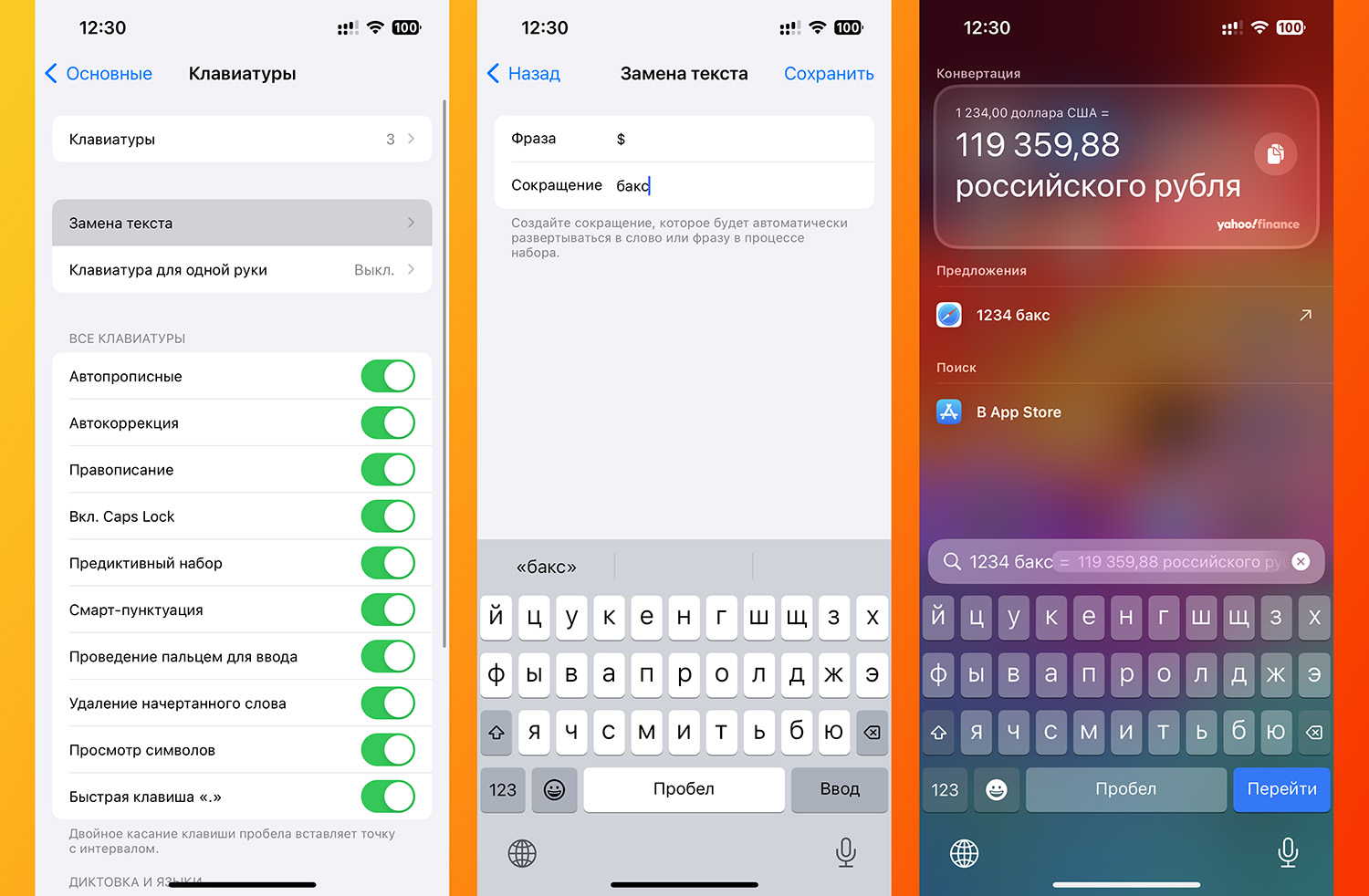
1. Откройте раздел Настройки — Основные — Клавиатура.
2. Перейдите в раздел Замена текста.
3. Нажмите «+» для создания нового правила автозамены.
4. В верхнее поле введите нужный символ, а в нижнее — используемое для его ввода сокращение.
Создайте нужное количество правил автозамены для всех необходимых символов или эмодзи. После этого можно вводить сокращения без переключения языка и активации символьной клавиатуры.
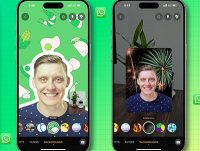

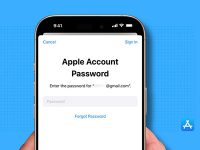
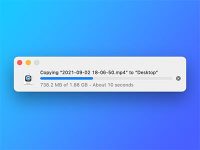
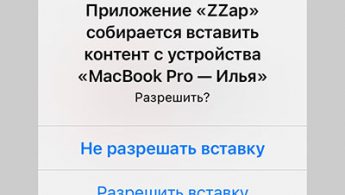


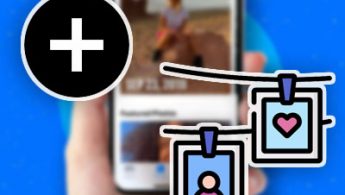
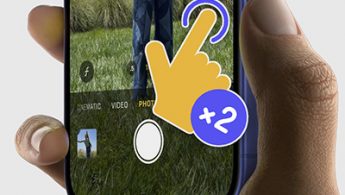

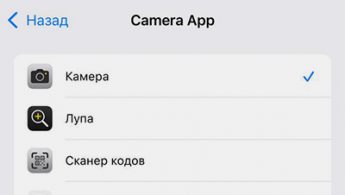
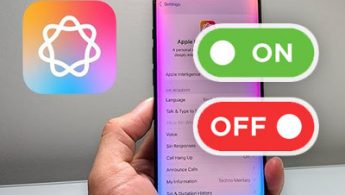

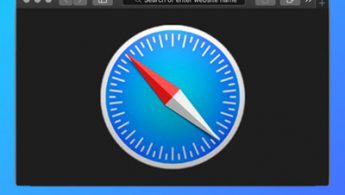








Нашли орфографическую ошибку в новости?
Выделите ее мышью и нажмите Ctrl+Enter.